快取 NuGet 套件
Azure DevOps Services
使用管線快取,您可以快取相依性,以便在稍後的執行中重複使用,以減少建置時間。 在本文中,您將瞭解如何使用 快取工作 來快取和還原 NuGet 套件。
注意
YAML 和傳統管線的代理程式集區作業支援管線快取。 不過,傳統發行管線不支援它。
鎖定相依性
若要設定快取工作,我們必須先鎖定專案的相依性,並建立 package.lock.json 檔案。 我們將使用此檔案內容的哈希來產生快取的唯一索引鍵。
若要鎖定專案的相依性,請將 csproj 檔案中的 RestorePackagesWithLockFile 屬性設定為 true。 NuGet 還原會在專案的根目錄中產生鎖定檔案 packages.lock.json 。 請務必將packages.lock.json檔案簽入原始程式碼。
<PropertyGroup>
<RestorePackagesWithLockFile>true</RestorePackagesWithLockFile>
</PropertyGroup>
快取 NuGet 套件
我們需要建立管線變數,以指向執行管線之代理程式上的套件位置。
在此範例中,會哈希packages.lock.json的內容,以產生動態快取索引鍵。 這可確保每次修改檔案時,都會產生新的快取密鑰。
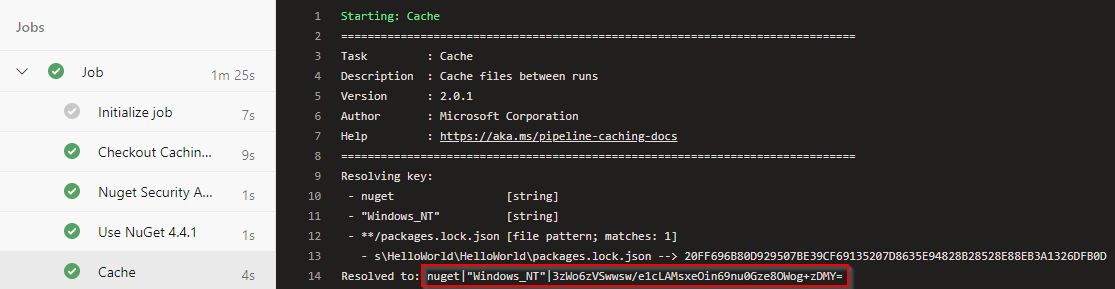
variables:
NUGET_PACKAGES: $(Pipeline.Workspace)/.nuget/packages
- task: Cache@2
displayName: Cache
inputs:
key: 'nuget | "$(Agent.OS)" | **/packages.lock.json,!**/bin/**,!**/obj/**'
restoreKeys: |
nuget | "$(Agent.OS)"
nuget
path: '$(NUGET_PACKAGES)'
cacheHitVar: 'CACHE_RESTORED'
注意
快取是固定的,一旦建立快取,就無法修改其內容。
還原快取
只有在變數為 false 時, CACHE_RESTORED 才會執行這項工作。
- task: NuGetCommand@2
condition: ne(variables.CACHE_RESTORED, true)
inputs:
command: 'restore'
restoreSolution: '**/*.sln'
如果您在建置工作期間遇到「project.assets.json找不到」錯誤訊息,您可以從還原工作中移除條件 condition: ne(variables.CACHE_RESTORED, true) 來解決此問題。 如此一來,將會執行 restore 命令,併產生您的project.assets.json檔案。 還原工作將不會下載已存在於對應資料夾中的套件。
注意
管線可以包含一或多個快取工作,而相同管線內的作業和工作可以存取和共用相同的快取。
表現比較
管線快取是加速管線執行的絕佳方式。 以下是兩個不同管線的並存效能比較。 新增快取工作之前,還原工作大約需要 41 秒。 我們已將快取工作新增至第二個管線(左),並將還原工作設定為在遇到快取遺漏時執行。 在此情況下,還原工作需要 8 秒才能完成。
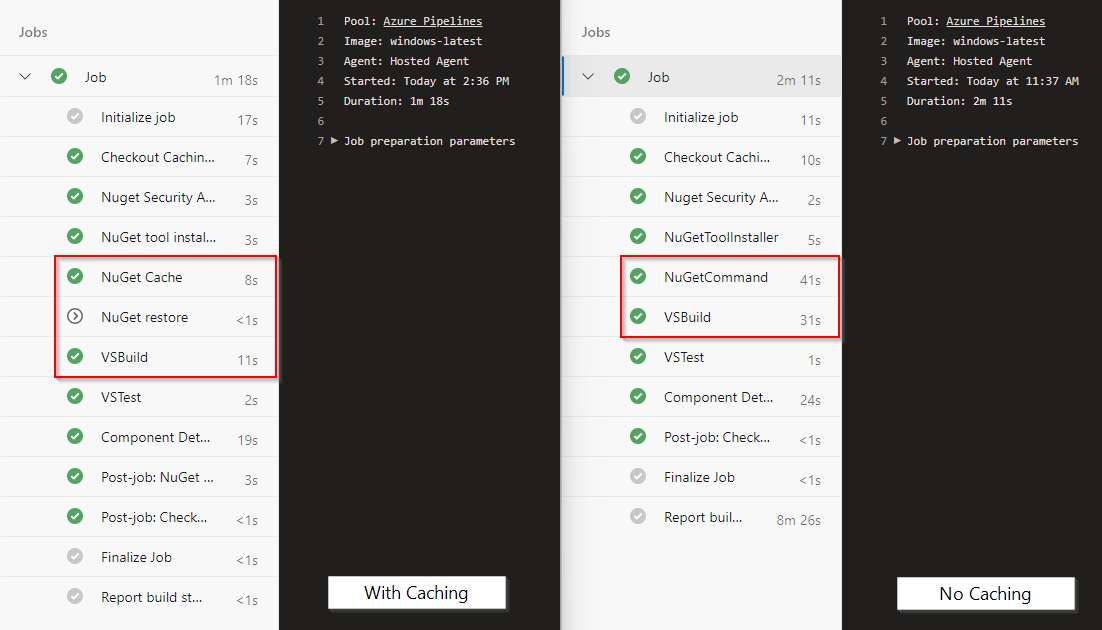
以下是完整的 YAML 管線以供參考:
pool:
vmImage: 'windows-latest'
variables:
solution: '**/*.sln'
buildPlatform: 'Any CPU'
buildConfiguration: 'Release'
NUGET_PACKAGES: $(Pipeline.Workspace)/.nuget/packages
steps:
- task: NuGetToolInstaller@1
displayName: 'NuGet tool installer'
- task: Cache@2
displayName: 'NuGet Cache'
inputs:
key: 'nuget | "$(Agent.OS)" | **/packages.lock.json,!**/bin/**,!**/obj/**'
restoreKeys: |
nuget | "$(Agent.OS)"
nuget
path: '$(NUGET_PACKAGES)'
cacheHitVar: 'CACHE_RESTORED'
- task: NuGetCommand@2
displayName: 'NuGet restore'
condition: ne(variables.CACHE_RESTORED, true)
inputs:
command: 'restore'
restoreSolution: '$(solution)'
- task: VSBuild@1
displayName: 'Visual Studio Build'
inputs:
solution: '$(solution)'
platform: '$(buildPlatform)'
configuration: '$(buildConfiguration)'